مدیریت حقوق حساب در ویندوز 10
هنگام کار بر روی یک دستگاه در همان زمان، چندین کاربر دیر یا زود باید با وظایف تغییر حقوق حساب، مقابله کنند، زیرا برخی از کاربران باید حقوق مدیر سیستم را اعطا کنند و دیگران باید این حقوق را بپذیرند. چنین مجوزی فرض می کند که در آینده یک کاربر خاص قادر خواهد بود تنظیمات برنامه های کاربردی و استاندارد را تغییر دهد، خدمات خاصی را با حقوق گسترده تر اجرا کند یا این امتیازات را از دست بدهد.
محتوا
چگونه حقوق کاربر را در ویندوز 10 تغییر دهید
در نظر بگیرید که چگونه می توانید حقوق کاربر را به عنوان مثال از اضافه کردن اختیارات مدیر (عملیات معکوس یکسان است) در ویندوز 10 تغییر دهید.
شایان ذکر است که اجرای این کار نیاز به مجوز با استفاده از یک حساب کاربری که دارای حقوق مدیر است. اگر به این نوع حساب دسترسی ندارید یا کلمه عبور خود را فراموش کرده اید، نمیتوانید از روش زیر استفاده کنید.
روش 1: "کنترل پنل"
روش استاندارد تغییر دادن امتیازات کاربر، استفاده از "کنترل پنل" است . این روش برای همه کاربران ساده و روشن است.
- به "کنترل پنل" بروید .
- نماد بزرگ آیکون ها را روشن کنید و سپس بخش زیر را در تصویر نشان داده شود.
- بر روی آیتم "مدیریت یک حساب دیگر" کلیک کنید.
- روی حساب کاربری که نیاز به تغییر دارد کلیک کنید.
- سپس "تغییر نوع حساب" را انتخاب کنید.
- حساب کاربری را به حالت "Administrator" تغییر دهید .
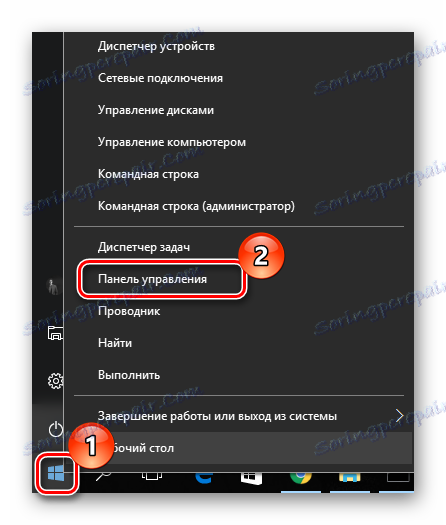
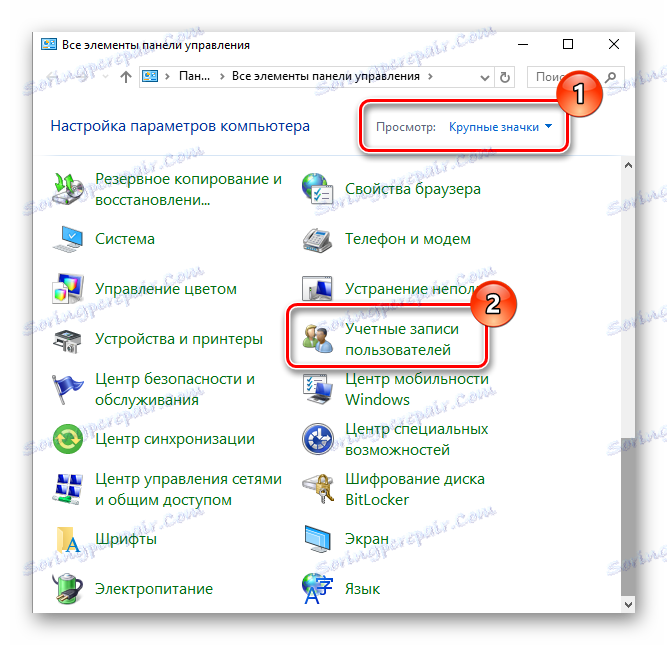
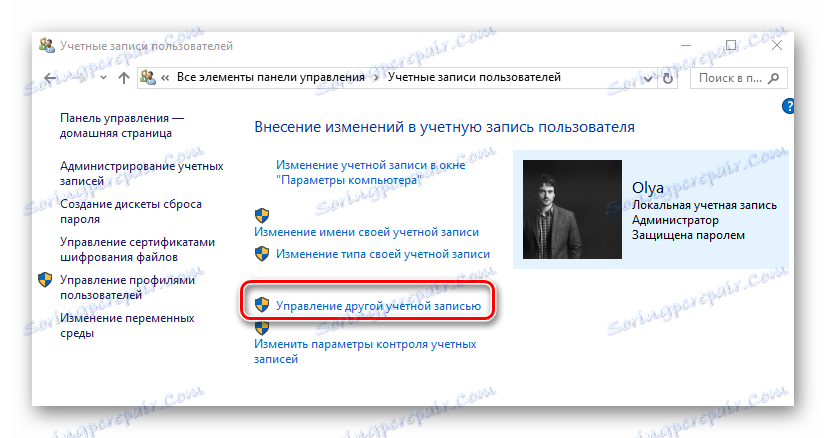
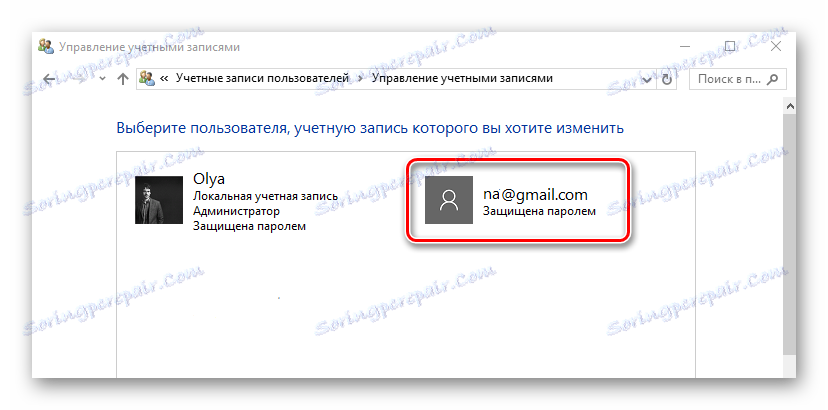

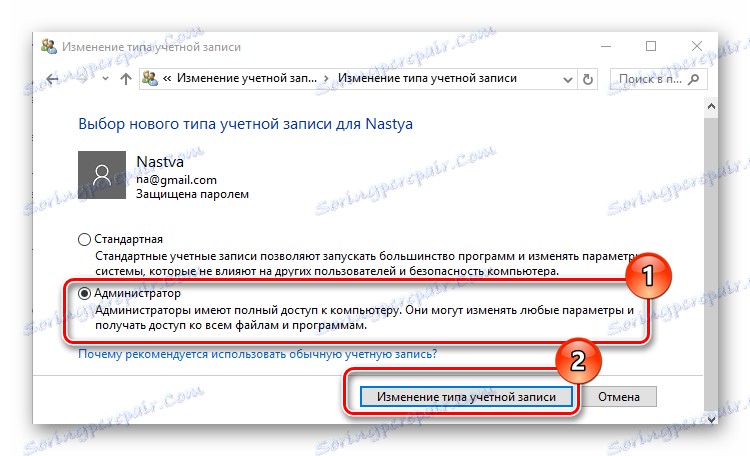
روش 2: "پارامترهای سیستم"
"تنظیمات سیستم" یکی دیگر از راه های راحت و آسان برای تغییر امتیازات کاربر است.
- "Win + I" را روی صفحه کلید فشار دهید.
- در پنجره "Parameters" عنصر مشخص شده در تصویر را پیدا کرده و روی آن کلیک کنید.
- به بخش "خانواده و سایر افراد" بروید .
- حساب کاربری که میخواهید حقوق را تغییر دهید انتخاب کنید و بر روی آن کلیک کنید.
- روی «تغییر نوع حساب» کلیک کنید.
- نوع حساب "Administrator" را تنظیم کرده و روی "OK" کلیک کنید.
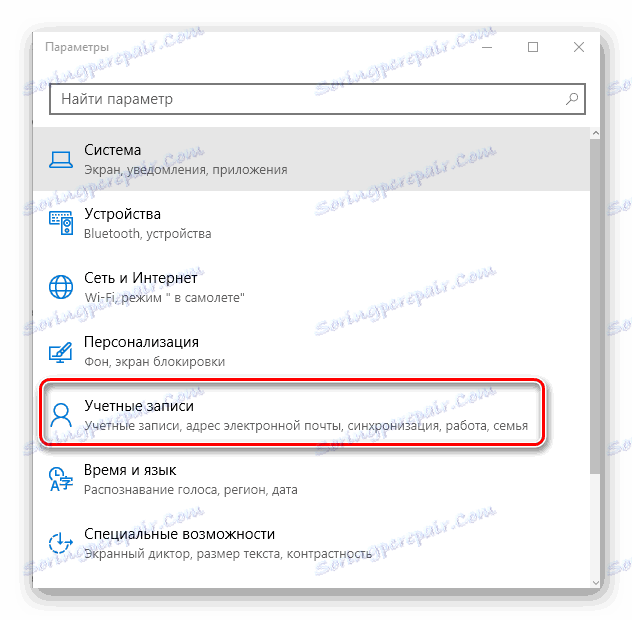
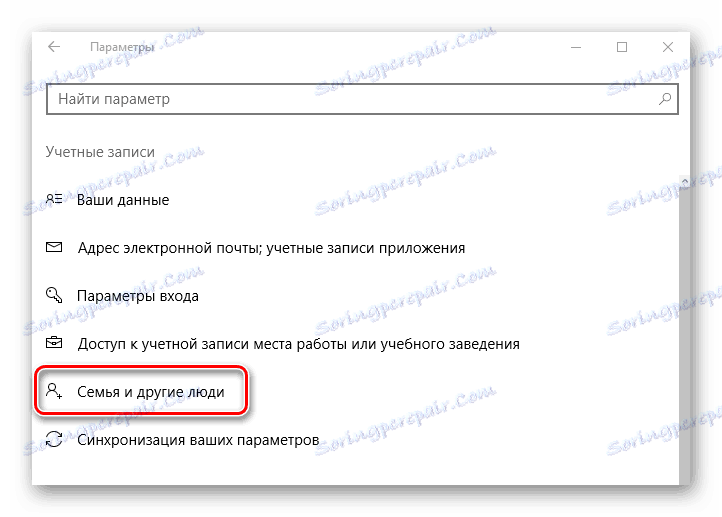
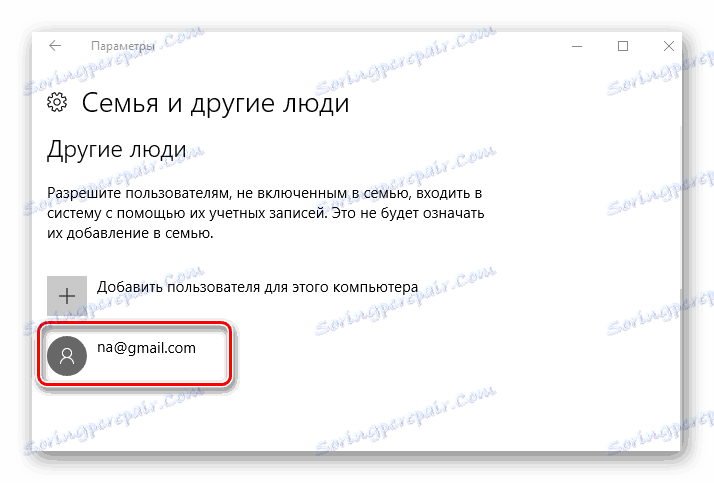
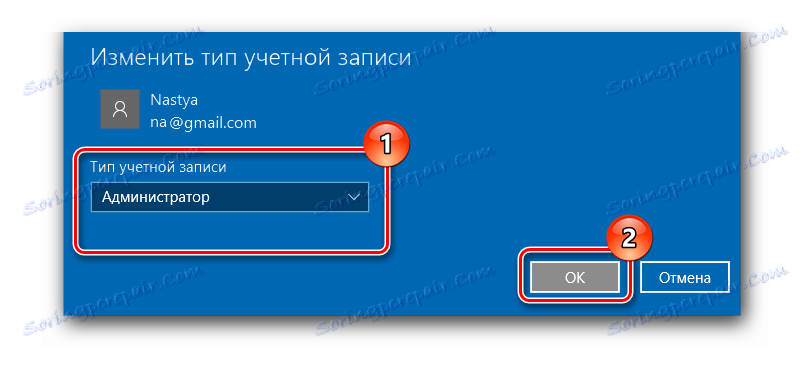
روش 3: "خط فرمان"
کوتاه ترین راه برای دریافت حقوق مدیر، استفاده از "خط فرمان" است . به سادگی یک فرمان را وارد کنید.
- اجرای cmd با حقوق مدیر با کلیک راست بر روی منوی «شروع» .
- دستور را تایپ کنید:
net user administrator /active:yesاجرای آن یک سابقه مخفی از مدیر سیستم را فعال می کند. در نسخه روسی سیستم عامل، به جای مدیر سایت انگلیسی، کلمه کلیدی
администратор.
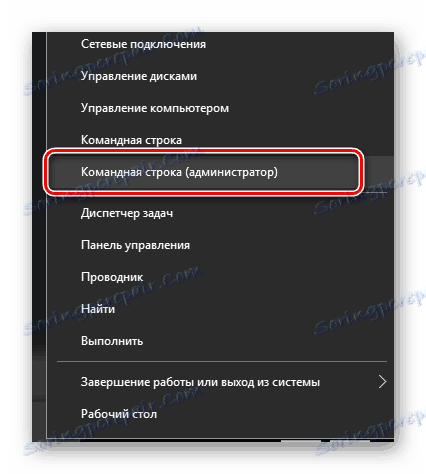
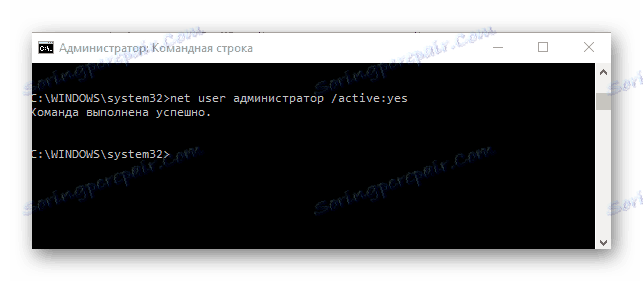
در آینده می توانید از این حساب استفاده کنید.
روش 4: ضربه محکم و ناگهانی "سیاست امنیتی محلی"
- بر روی ترکیب "Win + R" کلیک کنید و در
secpol.mscتایپ کنید. - بخش بخش های محلی را گسترش دهید و زیر بخش تنظیمات امنیتی را انتخاب کنید .
- برای پارامتر مشخص شده در تصویر مقدار را "Enabled" تنظیم کنید.
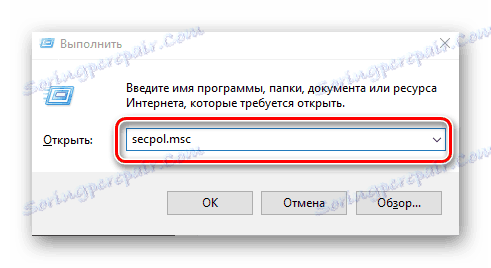
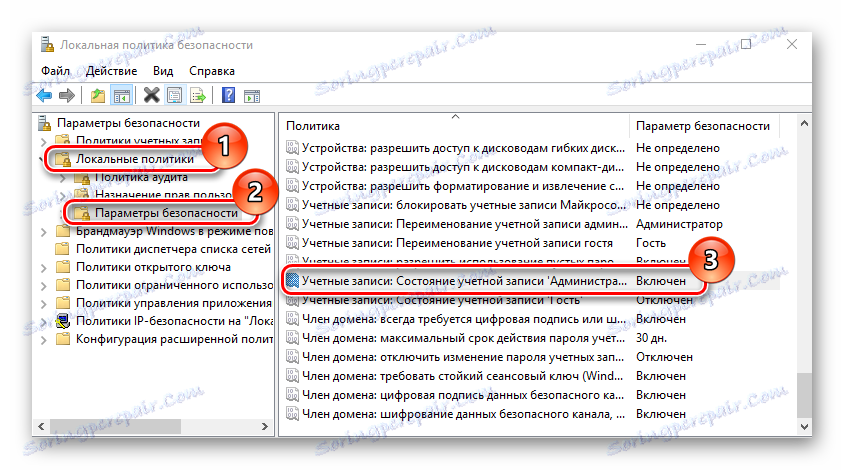
این روش تابع عملکرد قبلی را تکرار می کند، یعنی یک حساب سرپرستی قبلی مخفی را فعال می کند.
روش 5: تجهیزات "کاربران و گروه های محلی"
این روش فقط برای غیرفعال کردن حساب سرپرست استفاده می شود.
- کلید ترکیبی "Win + R" را فشار دهید و دستور
lusrmgr.mscدر خط وارد کنید. - در بخش راست پنجره، روی دایرکتوری «کاربران» کلیک کنید.
- روی حساب کاربری مدیر راست کلیک کرده و Properties را انتخاب کنید.
- کادر کنار «غیرفعال کردن حساب» را علامت بزنید
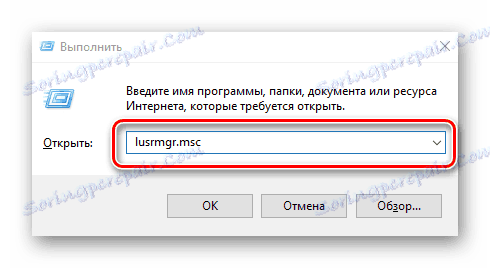

با استفاده از این روش، می توانید به راحتی یک حساب سرپرست را فعال یا غیرفعال کنید، همچنین اضافه یا حذف امتیازات کاربری.
